Windows7纯净版系统查看电脑中的隐藏文件及文件夹的方法
时间:2020-11-06 14:36:10来源:装机助理重装系统www.zhuangjizhuli.com作者:由管理员整理分享
一般在使用操作Windows系统电脑时难免会下载安装一些软件,但在使用安装时难免会遇到一些问题,这不近日就有Windows7纯净版系统用户来反应,在使用电脑安装软件时,就有一些恶意软件会下载一些文件进行隐藏,从而占用电脑的内存,导致电脑运行速度变慢,对于这个问题该如何解决呢?那有没有办法能将电脑的隐藏文件进行显示呢?再进行删除,对此下面小编就来介绍一下电脑隐藏文件进行显示的方法吧。
1、首先,在电脑桌面上双击桌面上的计算机图标,在弹出的窗口中单击菜单栏中的工具,在选择文件夹选项;
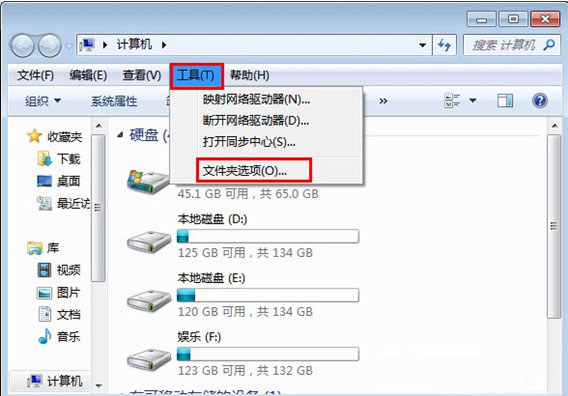
2、然后,在文件夹选项窗口后,单击查看选项卡,在高级设置组中找到隐藏文件和文件夹,在勾选显示隐藏的文件、文件夹和驱动器;
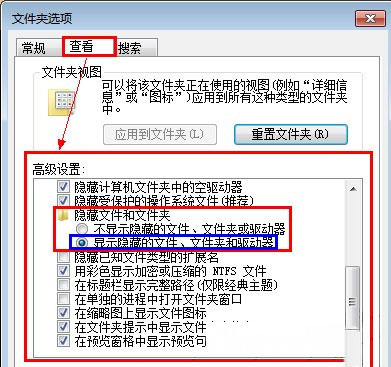
3、一般的软件默认安装在C:Program Files目录下,打开该文件夹,在右键选择排序方式,选择按修改日期排序,这样最近安装的软件就会优先显示出来,在找到隐藏的软件之后,删除它,假如显示无法删除;
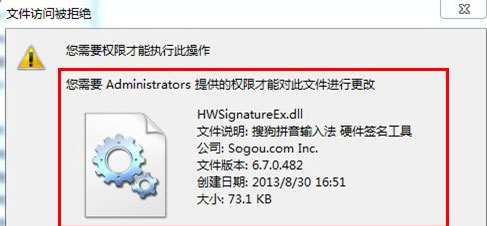
4、其实就是因为这个软件正在运行,只需要去任务管理器停止运行就可以了,在打开任务管理器,在选择进程,对照上图中提示的文件名,找到它,点击停止运行,最后再删除文件夹即可(一两个隐藏软件占用电脑内存,还不会有什么感觉,但如果时间越久,就会发现越拖慢电脑运行的速度,所以要快刀斩乱麻将这些软件彻底清理掉,通过文件夹选项中勾选显示隐藏文件,在C:Program Files目录局可以找到,删除它即可)。
通过以上的方法即可解决电脑在计算机菜单的工具中选择文件夹,在查看选择显示隐藏文件,在文件夹中找到最新文件进行删除即可,如果以后用户也遇到这样的问题,不妨按照教程去解决操作吧,希望这个教程对大家有所帮助。
1、首先,在电脑桌面上双击桌面上的计算机图标,在弹出的窗口中单击菜单栏中的工具,在选择文件夹选项;
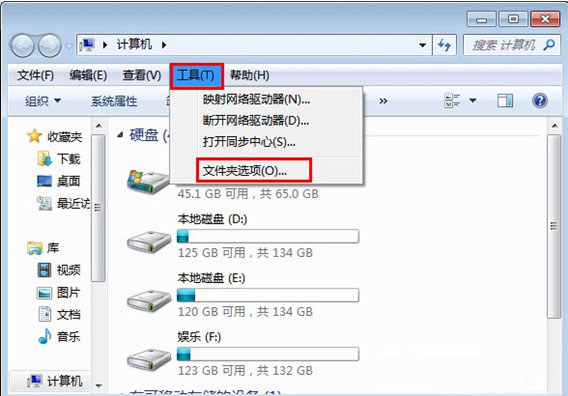
2、然后,在文件夹选项窗口后,单击查看选项卡,在高级设置组中找到隐藏文件和文件夹,在勾选显示隐藏的文件、文件夹和驱动器;
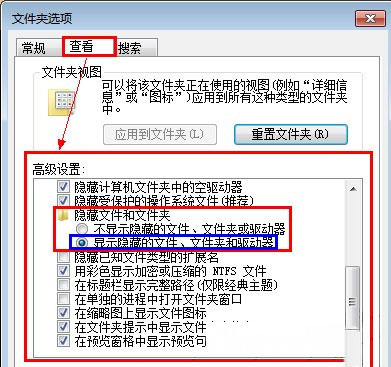
3、一般的软件默认安装在C:Program Files目录下,打开该文件夹,在右键选择排序方式,选择按修改日期排序,这样最近安装的软件就会优先显示出来,在找到隐藏的软件之后,删除它,假如显示无法删除;
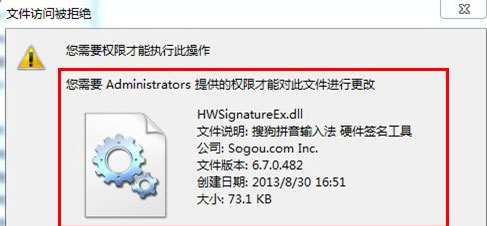
4、其实就是因为这个软件正在运行,只需要去任务管理器停止运行就可以了,在打开任务管理器,在选择进程,对照上图中提示的文件名,找到它,点击停止运行,最后再删除文件夹即可(一两个隐藏软件占用电脑内存,还不会有什么感觉,但如果时间越久,就会发现越拖慢电脑运行的速度,所以要快刀斩乱麻将这些软件彻底清理掉,通过文件夹选项中勾选显示隐藏文件,在C:Program Files目录局可以找到,删除它即可)。
通过以上的方法即可解决电脑在计算机菜单的工具中选择文件夹,在查看选择显示隐藏文件,在文件夹中找到最新文件进行删除即可,如果以后用户也遇到这样的问题,不妨按照教程去解决操作吧,希望这个教程对大家有所帮助。
分享到:
